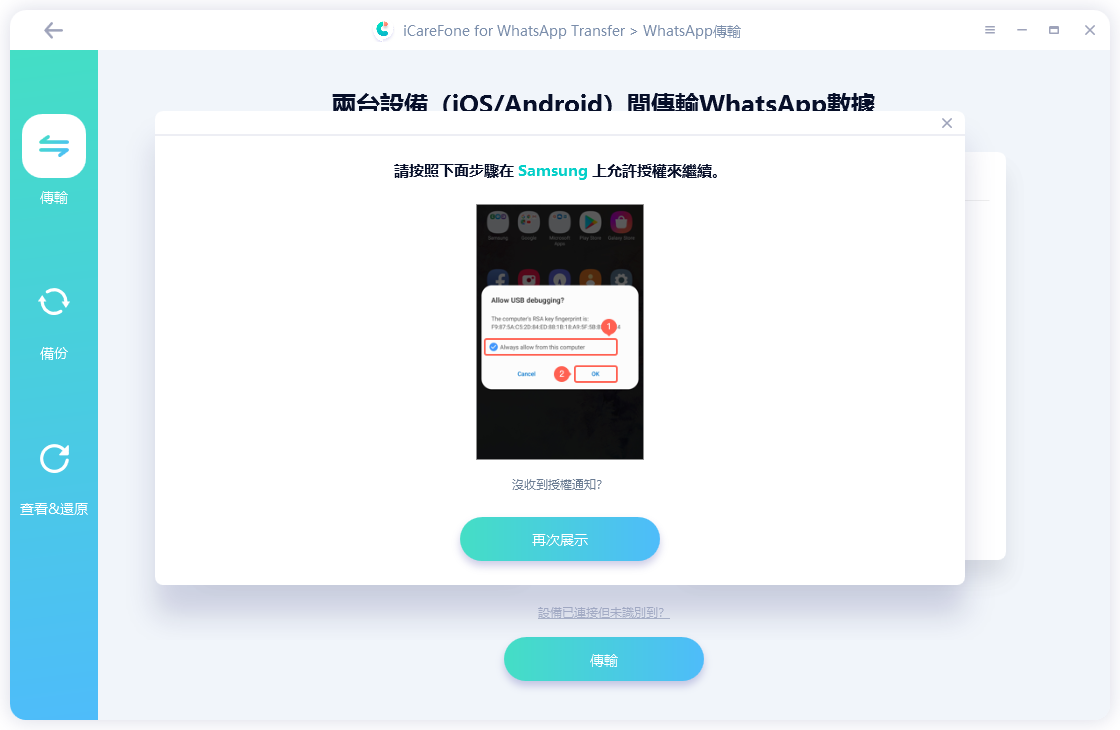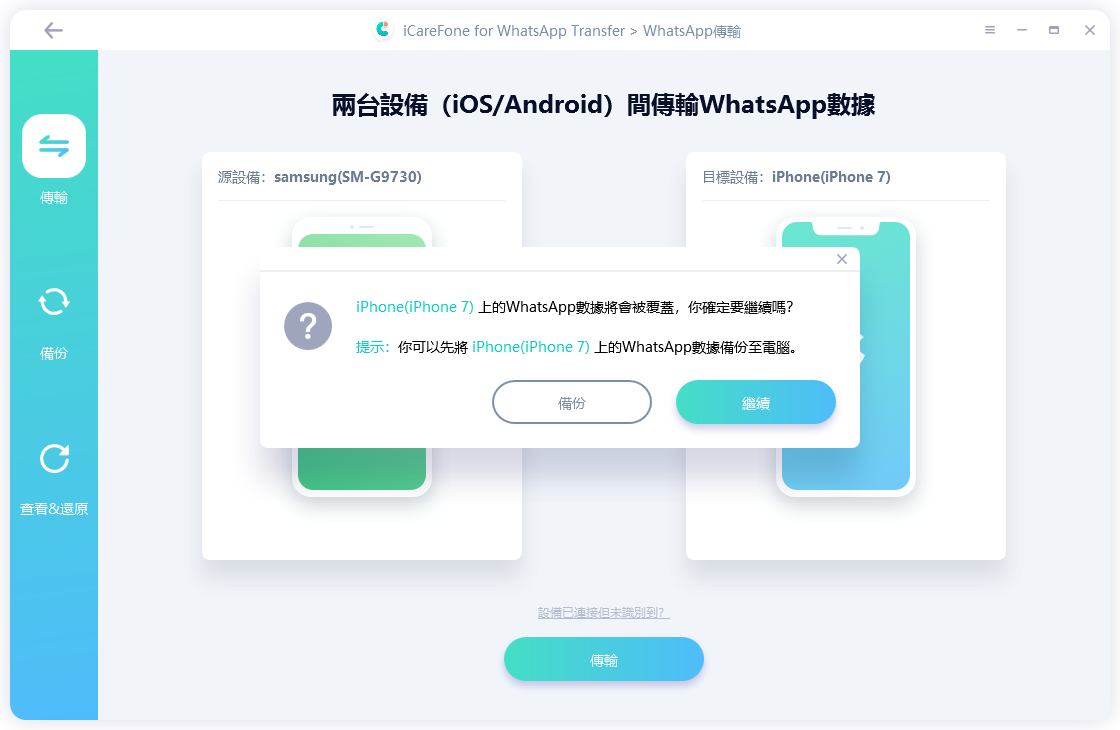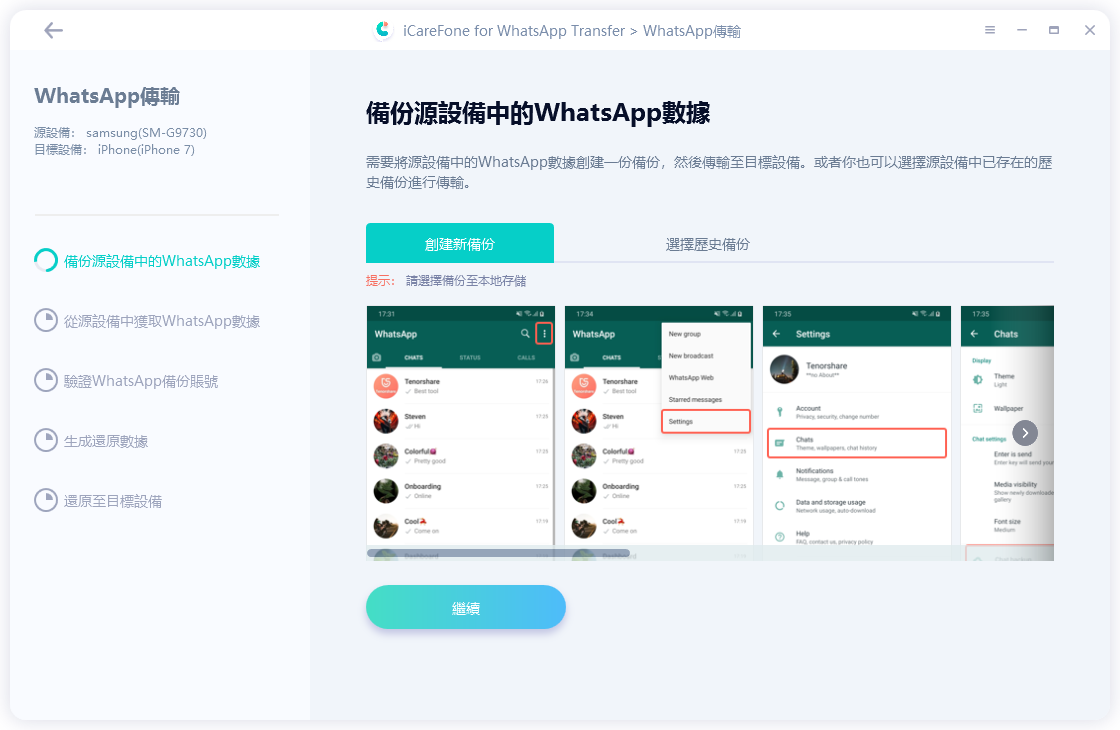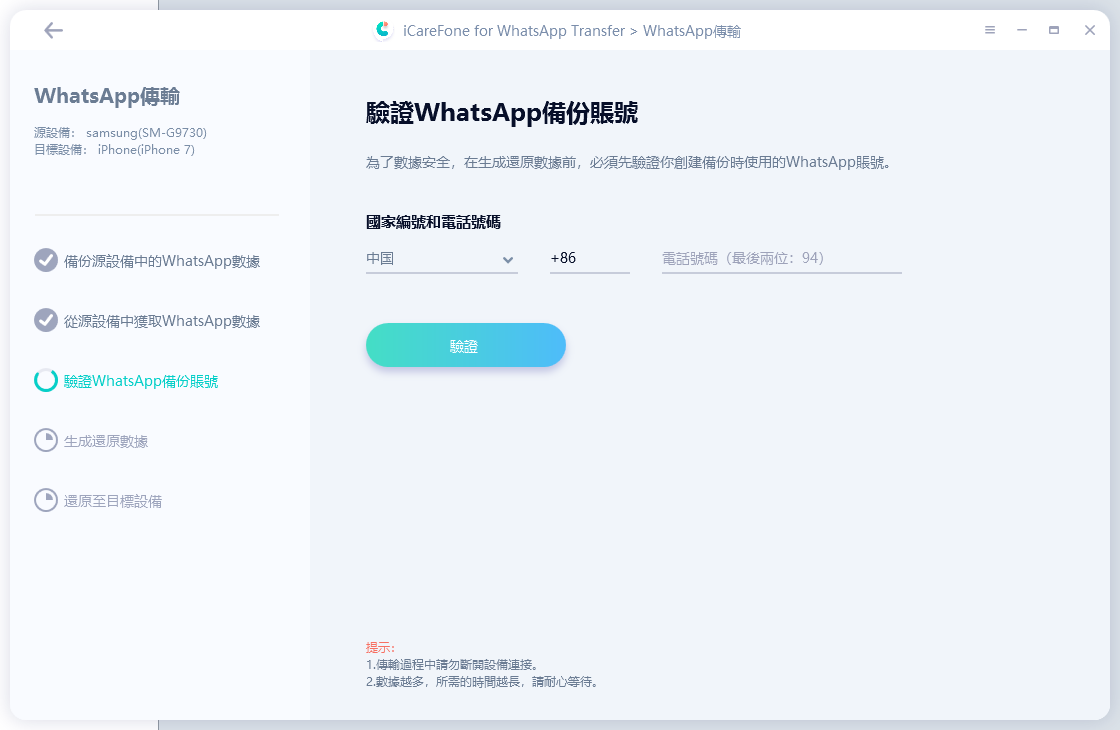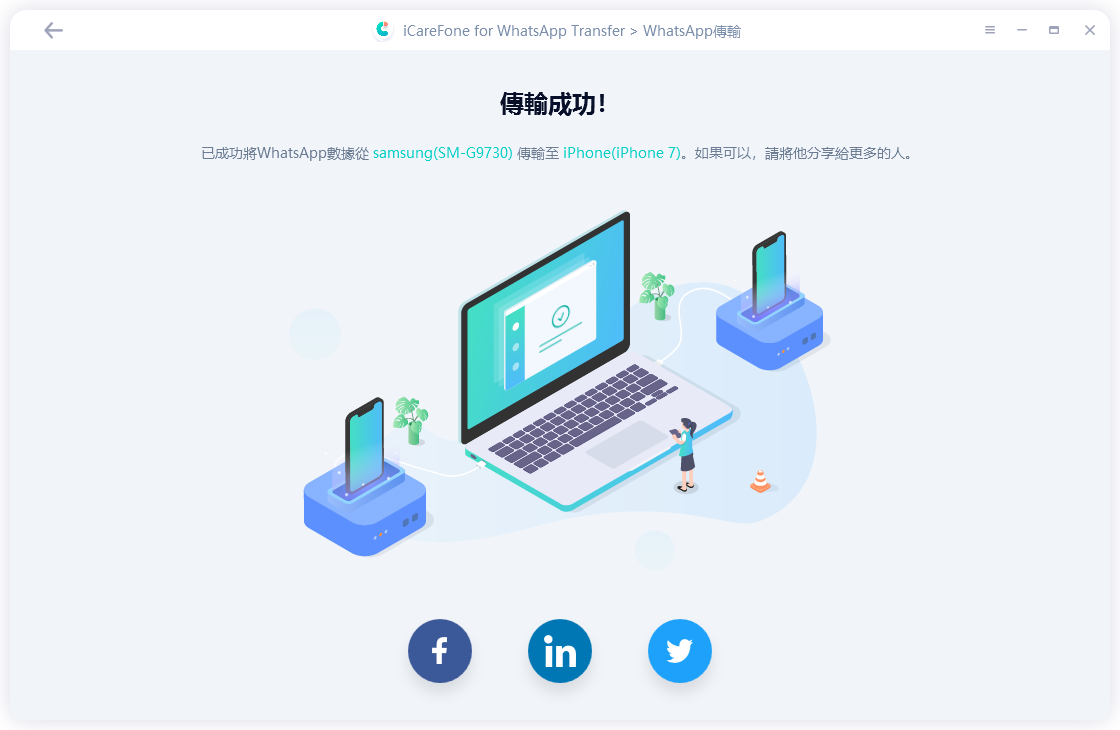一鍵搞掂 WhatsApp Android to iPhone,6 個方法 100% 有效
Barbara Wagner/ 2025-01-02 / iOS 數據傳輸
最新資訊:WhatsApp 將從 2024 年 6 月開始停止在這些手機上運行!如果您有換機的需求請使用 iCareFone Transfer 來轉移Whatsapp數據。最可靠的工具保護最寶貴的數據~
- 三星 Galaxy Core
- 三星 Galaxy Trend Lite
- 三星 Galaxy Ace 2
- 三星 Galaxy S3 mini
- 三星 Galaxy Trend II
- 三星 Galaxy X cover 2
- iPhone 6S
- iPhone SE
- iPhone 6S Plus
2022 年 6 月 14 日,WhatsApp 宣佈推出新功能實現WhatsApp Android 轉 iPhone。真的能通過[Move to iOS]完成Whatsapp Android 轉 iPhone嗎?我們會在下文提供詳細的解答。
本文為大家提供了6 個可行方案,讓你輕鬆完成WhatsApp 搬機,其中還包括Whatsapp Android轉iPhone免費的辦法!還為大家貼心準備了諸多關於WhatsApp 資料轉移的常見問題及解答。

一、只需 1 鍵完成 Android Whatsapp to iPhone(0 限制,成功率最高)
iCareFone Transfer 以領先業界的技術實現了WhatsApp 跨系統傳輸,這款工具支援單獨傳輸WhatsApp 對話記錄,操作非常簡單,而且傳輸成功率極高!比官方方案做的還好的地方是,這款軟體甚至不需要清除iPhone 上的其它數據,大大節省數據傳輸時間,保障數據安全。并且,也支援將WhatsApp 從 Android 轉最新的 iPhone 16。
iCareFone Transfer 的諸多功能,將在下文為您一一列出:
- 一鍵 WhatsApp 跨系統轉移:支援WhatsApp Android to iPhone、WhatsApp iPhone to Android,還支持同系統轉移聊天記錄
- 支援傳輸多種類型資料:包含文字訊息,WhatsApp 圖像、影片、聯絡人、通話錄音、照片、音檔,聊天附件等。
- 免費備份WhatsApp至電腦,速度超快,備份空間超大,且可以直接在電腦預覽備份資料。
- 單獨回復WhatsApp數據至目標裝置,登入帳號即可立刻查詢所有資料,無需整機回復,節省時間和手機內存
- 支援從 Google drive 回復WhatsApp 備份到iPhone
- 支援所有 iPhone 和 Android 裝置
- Unwire HK(unwire.hk)評價這款軟體為 WhatsApp 搬機神器!

你可以依據以下指示完成WhatsApp Android to iPhone:
在電腦下載並安裝 iCareFone Transfer ,然後點擊主介面的「WhatsApp」選項。接著,依序將你的Android裝置和iPhone連接至電腦,點擊「傳輸」按鈕以繼續。

介面將會跳出提示窗,告知你在傳輸後 iPhone 裝置上的 WhatsApp 記錄將會被刪除。如果沒有問題,請點擊確認按鈕。

軟體會開始備份Android裝置上的所有WhatsApp數據。

備份完成後,你需要在iPhone上驗證你的WhatsApp帳號,以允許裝置接收數據。在軟體介面輸入你的電話號碼後,你將會收到一組驗證碼,在iPhone的對應位置進行輸入即可。

驗證完成後,軟體會開始生成還原數據,然後接續進行數據傳輸。你只需要耐心等待過程完成就可以了。
最後,你就會在軟體介面看到Whatsapp Android 轉 iPhone 傳輸成功的訊息,而你也能夠在iPhone上查看所有的WhatsApp資料了。
二、無需電腦輕鬆完成WhatsApp 跨系統轉移
如果您身邊沒有電腦,那麼推薦您使用iCareFone WhatsApp Transfer App完成WhatsApp Android to iPhone,只需要準備一根OTG 數據線就可以了!
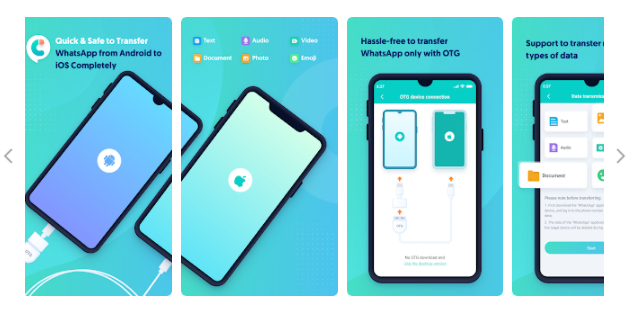
iCareFone WhatsApp Transfer App 的特色功能及優勢:
- 操作簡單,几步驟完成 WhatsApp Android to iPhone
- 無需電腦,只需準備一根OTG 數據線
- 支持多種數據類型,支持傳輸任何你中意的貼紙、音頻、表情符號、文件、文本等。
- 傳輸成功率超高
- 傳輸速度超快,無需等待幾個小時
- 安全可靠,不涉及任何第三方平台
- 支持Android 14的系統版本和5000 多款Android 設備
- 支持iOS 9-18 系統
操作步驟:
在你的Android 和iPhone 手機上都安裝iCareFone WhatsApp Transfer App。

使用一根帶 OTG 轉接頭的數據線連接iPhone 和Android 手機。

打開iCareFone Transfer to iPhone app,然後安裝app 的指引實現WhatsApp Android 轉 iPhone。

三、使用Move to iOS完成WhatsApp Android to iPhone免費[2025]
![]() 官方 Whatsapp 轉移 Android to iPhone 方案的缺陷:
官方 Whatsapp 轉移 Android to iPhone 方案的缺陷:
- 需要重置iPhone,這就意味著iPhone 上原有的數據會被全部清除
- 藉助 WiFi 完成資料傳輸,所以傳輸時間受網速影響很大,如果資料過多會導致傳輸時間過長,從而造成傳輸失敗
如果您能忍受iPhone 數據被清除,那麼使用Move to iOS轉移 WhatsApp 數據的步驟如下:
- 確保Android、iOS 手機上的WhatsApp 均為最新版本。
- 從Google play 下載Move to iOS 到Android 手機。
- 重置iPhone,然後將兩台設備連接到同一WiFi 網絡。
- 打開Move to iOS,按照軟體界面提示進行操作。
- 獲取iPhone 上的顯示代碼,並在出現提示時填入Move to iOS。
- 在傳輸數據介面勾選“WhatsApp”,然後點擊“開始”,並按照介面提示完成後續操作。
- 從App Store 安裝 WhatsApp,並使用相同的電話號碼登入,您會發現WhatsApp 數據已成功傳輸到iPhone。

四、透過Google Drive實現Android WhatsApp to iPhone
能否通過Google Drive 完成WhatsApp 資料轉移呢?
如果是將WhatsApp 備份傳輸到Android 設備,那麼可以直接透過Google Drive 還原備份檔。
如果要將WhatsApp 傳輸到iPhone,是無法直接通過Google Drive 完成傳輸的,但是現在可以藉助專業第三方工具 iCareFone Transfer ,將Google 雲端硬碟中的WhatsApp 備份檔還原到iPhone。
以下是將Google 雲端硬碟WhatsApp 備份傳輸到iPhone 的具體操作步驟:
下載安裝iCareFone Transfer 到電腦中,然後用USB 數據線將iPhone 連接至電腦。

將Android 設備上的WhatsApp 備份到Google 雲端硬碟,然後在軟體界面選擇“備份”>“從Google 雲端硬碟”,然後登入您的Google 賬號。

選擇剛剛備份的資料,然後點擊繼續。

選擇“回復到iOS”,然後使用相同的電話號碼在iPhone 上登陸WhatsApp,等待傳輸完成。


五、變更WhatsApp號碼以完成WhatsApp 資料轉移(傳輸資料有限)
如果你在換手機的同時也更換電話號碼,那麼這個方法可以幫你完成WhatsApp 過機。
通過變更WhatsApp電話號碼轉移WhatsApp資料的步驟如下:
- 準備好一張新的SIM卡,換到Android手機上,確保SIM卡已啟用。
- 打開WhatsApp程式,然後點擊「設定」>「帳號」>「更改電話號碼」,然後輸入你的新舊電話號碼。
- 耐心等待WhatsApp給你發送的驗證碼,以驗證你的新電話號碼。
- 使用新電話號碼備份WhatsApp資料,備份完成後將SIM卡裝到iPhone,WhatsApp資料就成功轉移到iPhone上了,但是你以後都必須要使用這個新的號碼了。
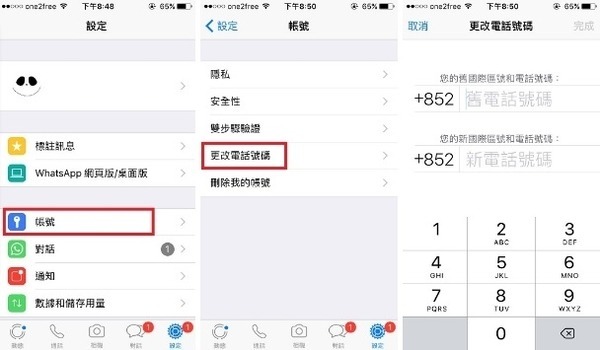
六、透過電子郵件完成WhatsApp搬機(WhatsApp 無法讀取)
如果你想尋求Whatsapp Android to iPhone免費方案,那使用電子郵件傳輸WhatsApp對話紀錄也不失為是個好方法。但要注意的是,這個方法不支持批量操作,而是需要逐一點擊傳送。
![]() 使用此方法需要注意以下缺陷:
使用此方法需要注意以下缺陷:
- 通過email傳送的對話紀錄無法回復到WhatsApp。你只能以 .txt 的檔案格式傳輸文字訊息,並將多媒體檔案以附件的形式添加在郵件中,因此在iPhone上只能以文檔形式瀏覽這些WhatsApp對話記錄
- 數據量過大不適用該方法。由於電子郵件的大小有限,在普通的情況下,你只能夠匯出並傳送4萬條訊息,但若添加了多媒體檔案,則最多只能傳送1萬條對話紀錄了。
用電子郵件的方式實現WhatsApp Android to iPhone免費2025詳細操作步驟如下:
打開Android 的WhatsApp 程式,然後點選你想要匯出的WhatsApp對話。
點擊右上角的三個點圖示,然後選擇「匯出對話」的按鈕。
你也可以依據個人需求,選擇是否要附加多媒體檔案。
此時,Gmail的介面會出現,同時已附上你的WhatsApp聊天記錄的文字檔案。你可以輸入你的電子郵件信箱,或是將它儲存成草稿。
之後,就可以在你的iPhone上登錄同一個電子郵件,並且下載這些聊天記錄,可以隨時瀏覽它們了。
使用電子郵件將 Android to iPhone Whatsapp 轉移時,存在許多限制和不便。因此,我們建議您使用專業的 WhatsApp 轉移工具。
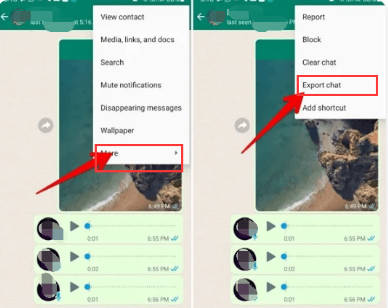
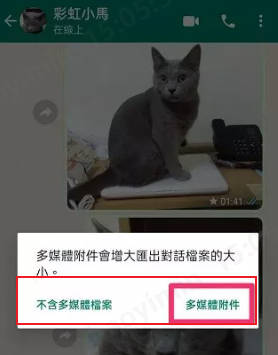
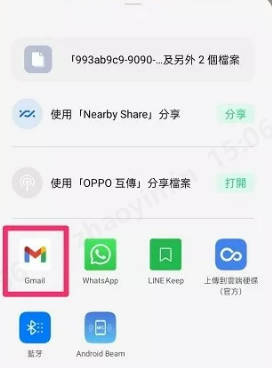
七、常見問題與解答及溫馨提示
溫馨提示:
- 在開始傳輸WhatsApp 數據前,請先備份WhatsApp,以免數據丟失。
- WhatsApp 的本地備份保存在設備的存儲 > WhatsApp > Database中。如果需要,您可以隨時訪問此文件並將其移動到任何其他存儲。
- 傳輸數據的Android、iOS 設備需要使用相同的電話號碼,否則會導致數據傳輸失敗。
常見問題及回答
1、更換手機後,WhatsApp 對話記錄可以保住嗎?
利用上文提供的方案,一定可以幫您把WhatsApp 對話記錄轉移到新機,WhatsApp Android to iPhone 也不在話下,而且有多個方案可以挑選,我們更推薦使用性能更穩定且無需重置iPhone的方案1。
2、可以通過Google 雲端硬碟完成WhatsApp 資料轉移嗎?
如果是Android 轉 Android,可以直接使用Google 雲端硬碟完成;如果是Android 轉iPhone,需要藉助第三方工具達成,具體操作參考方案4。
3、為什麼選擇 iCareFone Transfer?
| 功能對比 | Move to iOS | iCareFone Transfer |
| 清除iPhone 原有的數據 | √ | × |
| 支援單獨傳輸WhatsApp | × | √ |
| 轉移全部的WhatsApp聊天紀錄 | √ | √ |
| 轉移指定類型的WhatsApp 資料 | × | √ |
| 傳輸時間 | 長 | 短 |
| 合併WhatsApp 信息 | × | √ |
| 支援WhatsApp 版本 | 2.22.10.70 或以上 | 所有版本 |
| 支援iOS 版本 | iOS 15.5 或以上 | 所有版本 |
總結
對於跨系統數據轉移的問題,我們已經在本篇教學中提供了 6 個有效的解決辦法,其中還包括WhatsApp Android 轉 iPhone 免費方案。在官方還未推出WhatsApp Android to iPhone的功能前,我們認為iCareFone Transfer是最好用的軟體,能夠替你快狠準地傳輸所有重要資料。心動不如行動,現在就立即免費下載吧~